在手机设置中,我们可以轻松地将背景圆形设置为我们喜欢的样式,让手机屏幕更加个性化,而想要将手机图片变成圆形,也可以通过简单的操作实现。这些小技巧不仅让手机界面更加美观,还能让我们在日常使用中感受到更多的乐趣和创意。让我们一起来手机背景圆形的设置和手机图片变成圆形的方法吧!
手机图片怎么变成圆形
步骤如下:
1.我们在应用商店下载Ocamera软件,打开它。
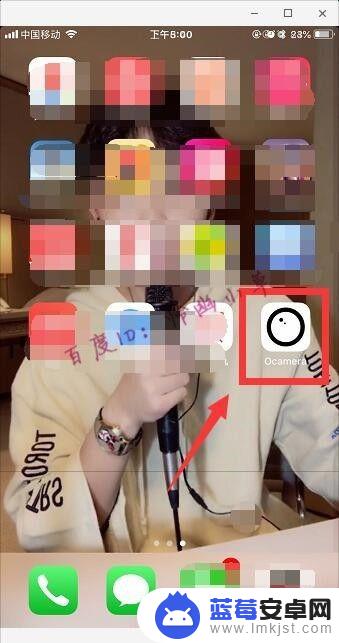
2.在相册里选择一张图片,调整一下图片位置,点击“下一步”。
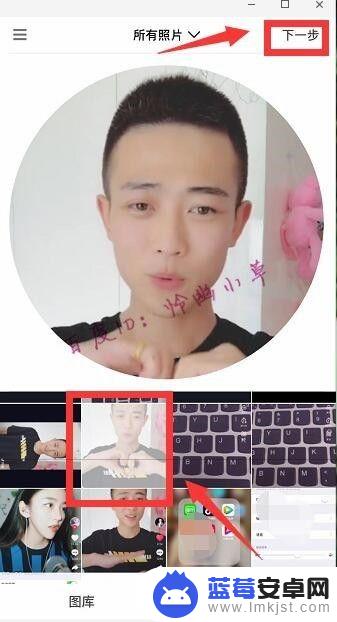
3.可以选择一下“滤镜”。

4.点击“编辑”,可以选择圆形、方形,亮度等,我们点击“圆”。
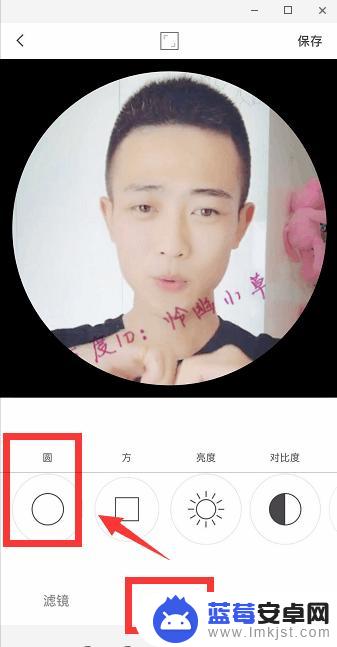
5.可以切换一下背景的颜色,比如我们换成黑色背景。
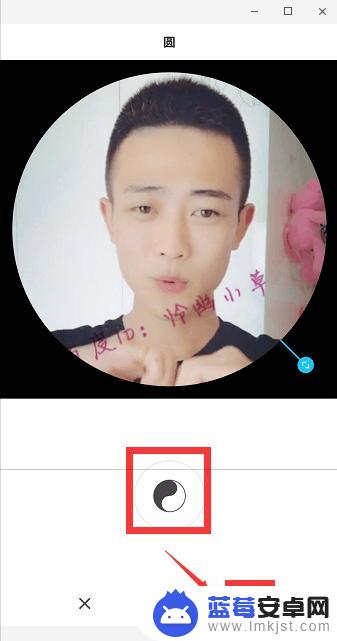
6.点击文字,可以编辑文字的颜色。有黑白可以选择,方向有横向、竖向,还可以弄个印章,这里我们选择黑色定体、竖向,点击印章。
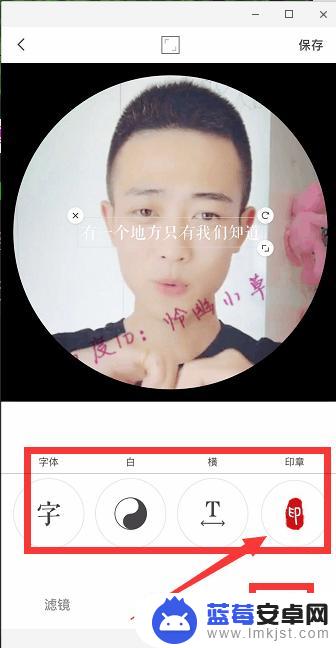
7.在这里输入几个字,这里输入我的百度ID“怜幽小草”。点击“确定 ”。

8.可以对印章的颜色进行设置。
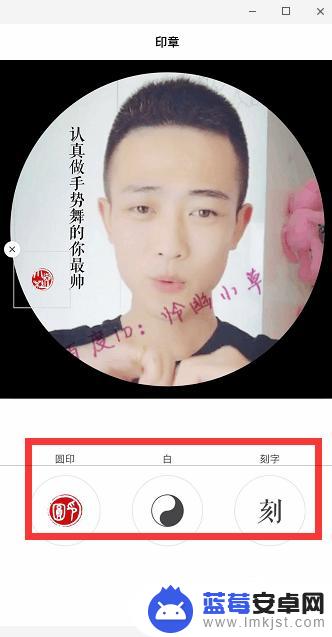
9.完成以后点击右上角“保存”,就会保存到相册。并且还可以分享给微信好友、朋友圈等。
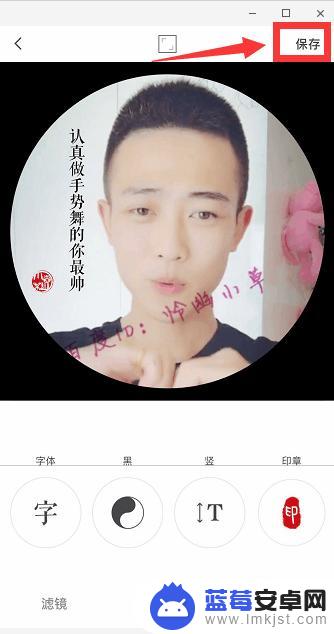
以上就是手机背景圆形怎么设置的全部内容,有遇到这种情况的用户可以按照小编的方法来进行解决,希望能够帮助到大家。












